Vous permet d'afficher et gérer les objets que vous avez importés comme données de génie civil.
Ce groupe de fonctions vous permet de :
- Mettre à jour des objets importés à partir de leurs fichiers sources d'origine.
Lorsque vous mettez à jour des objets importés, les positions de tous les objets dépendants, tels que les marquages de charge, les objets placés, les objets balayés, les rails et les bâtiments sont également mises à jour.
- Vous pouvez trier la liste en ordre croissant ou décroissant.
- Filtrer le contenu de ce groupe de fonctions sur base d'un seul fichier source, nom de modèle, masque d'étiquette de chaîne ou le masque de nom d'objet.
- Afficher la longueur totale et le nombre de points d'un objet donné.
- Modifier l'association de fichier source d'un objet.
Cela peut s'avérer utile lorsque le fichier source d'origine n'existe plus ou a été déplacé vers un autre emplacement. Il est également possible d'associer des chaînes qui, au départ, ont été importées à partir d'un format de fichier à un fichier de format différent, à condition que la chaîne et les noms d'objet puissent être détectés dans le nouveau fichier.
- Voir si des fichiers sources liés ont été mis à jour depuis que le contenu du fichier a été importé dans la scène courante.
Procédures
Pour trier une colonne en ordre croissant ou décroissant :
- Cliquez sur l'étiquette dans la partie supérieure de la colonne.
Pour appliquer un filtre à la liste des objets :
- Sélectionnez le critère sur lequel vous souhaitez appliquer un filtre.
- Entrez le masque de chaîne (générique).
- Vous pouvez cliquer sur
 pour choisir un nom d'objet pour la valeur initiale du masque de chaîne.
pour choisir un nom d'objet pour la valeur initiale du masque de chaîne. - Cliquez sur le bouton Appliquer un filtre.
Pour supprimer un filtre de la liste :
- Cliquez sur le bouton Enlever le filtre.
Interface
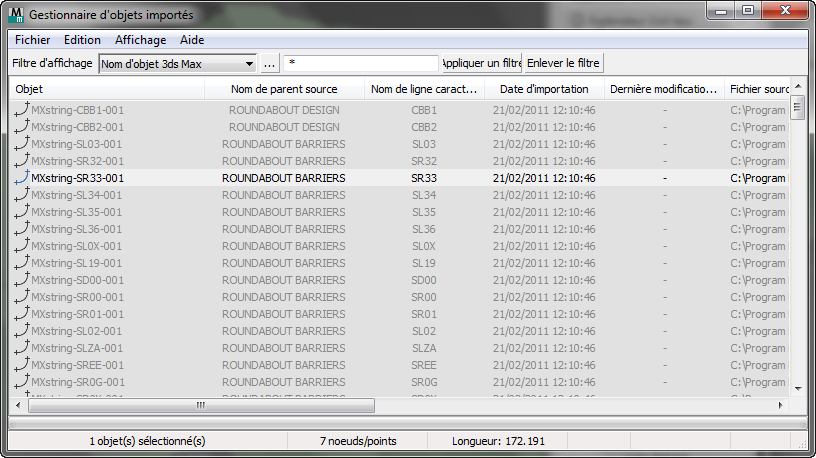
[options de filtrage]

Vous permet de filtrer la liste afin de vous centrer sur certains objets en particulier. Ceci peut vous aider à gérer des scènes complexes.
- [liste déroulante]
- Sélectionnez le critère de filtrage de la liste :
- Nom d'objet 3ds MaxAffiche uniquement les objets correspondant à tout ou partie d'un masque de nom d'objet 3ds Max.
- Par chaîne source/nom d'objetAffiche uniquement les objets correspondant à un masque d'étiquette de chaîne.
- Noms modèle source/coucheRépertorie uniquement les objets qui ont été dérivés d'un modèle source particulier.
- Fichier sourceRépertorie uniquement les objets provenant d'un fichier source particulier.
 [chaîne initiale]
[chaîne initiale]- Cliquez pour ouvrir une boîte de dialogue qui vous permet de sélectionner un nom d'objet à utiliser comme chaîne de masque (générique) initiale.
- [masque de chaîne (générique)]
- Permet de limiter le filtre défini à l'aide d'une expression générique. Valeur par défaut = * (Sélectionner tout).
- Appliquer un filtre
- Cliquez pour filtrer la liste des objets.
- Enlever le filtre
- Cliquez pour enlever le filtre actif de la liste d'objets.
- [liste objet]
- Affiche les objets importés.
Les objets figurant dans la liste utilisent des codes de couleur pour indiquer leur état :
- NoirL'objet a été dérivé à partir d'un fichier source qui existe encore et n'a pas été mis à jour depuis que vous avez importé les données dans Civil View.
- GrisLe fichier source a été supprimé ou déplacé, brisant ainsi le lien avec le fichier source. L'option Mettre à jour est désactivée pour cet objet.
Pour réassocier l'objet avec un autre fichier source, cliquez avec le bouton droit sur l'entrée, puis choisissez Changer l'association de fichier source.
Conseil : Le fichier source alternatif peut avoir un format différent du fichier utilisé à l'origine. La seule exigence est que le nouveau fichier source doit contenir la même combinaison de nom d'étiquette de modèle et de chaîne. Par exemple, si un fichier source MX GENIO a été perdu, vous pouvez réassocier les objets affectés à un modèle MX du même projet. - RougeLe fichier source a été mis à jour depuis que vous avez importé cet objet dans Civil View.
Une entrée rouge suggère que votre visualisation pourrait être en décalage avec les données de génie civil source. La colonne Date de modification du fichier indique la date à laquelle les données source ont été mises à jour.
Remarque : Pour les objets dérivés de données de fichier de modèle MX, la date de dernière modification du modèle source s'affiche à la place de la date de dernière modification de l'entièreté du fichier modèle.Pour synchroniser le modèle Civil View avec sa source, cliquez avec le bouton droit sur l'entrée et choisissez Mettre à jour.
- [ligne d'état]
- Affiche l'état de la liste d'objets.
Lorsque vous cliquez sur un objet, la ligne d'état indique également le nombre de points de l'objet ainsi que sa longueur.